I grafici box plot consentono di visualizzare la distribuzione e la diffusione dei valori nel tuo set di dati. Possono essere particolarmente utili per confrontare valori tra categorie.
Creare un grafico box plot
Per creare un grafico box plot, i dati devono essere separati in quartili o quarti. I valori dei dati sono organizzati dal più piccolo al più grande e l'elenco viene diviso in quartili.
La "scatola" nel grafico rappresenta i valori compresi tra il primo e il terzo quartile, dove è contenuto il 50% dei dati. I "baffi" del grafico, ovvero le linee che si estendono verticalmente dalla parte superiore e inferiore della scatola e terminano ai valori massimo e minimo dei dati, rappresentano il restante 50% dei valori. La linea orizzontale che attraversa la scatola rappresenta il valore mediano. Ogni riga della tabella Dati per la query diventa una casella nel grafico.
Per creare una visualizzazione box plot, seleziona i puntini di sospensione (…) in una barra Visualizzazione di Esplora e scegli Box plot. Dopodiché, seleziona l'opzione Modifica sulla barra di visualizzazione per modificare il grafico.
Questo esempio mostra i valori del campo Ordini totali in base alla dimensione Sorgente di traffico:
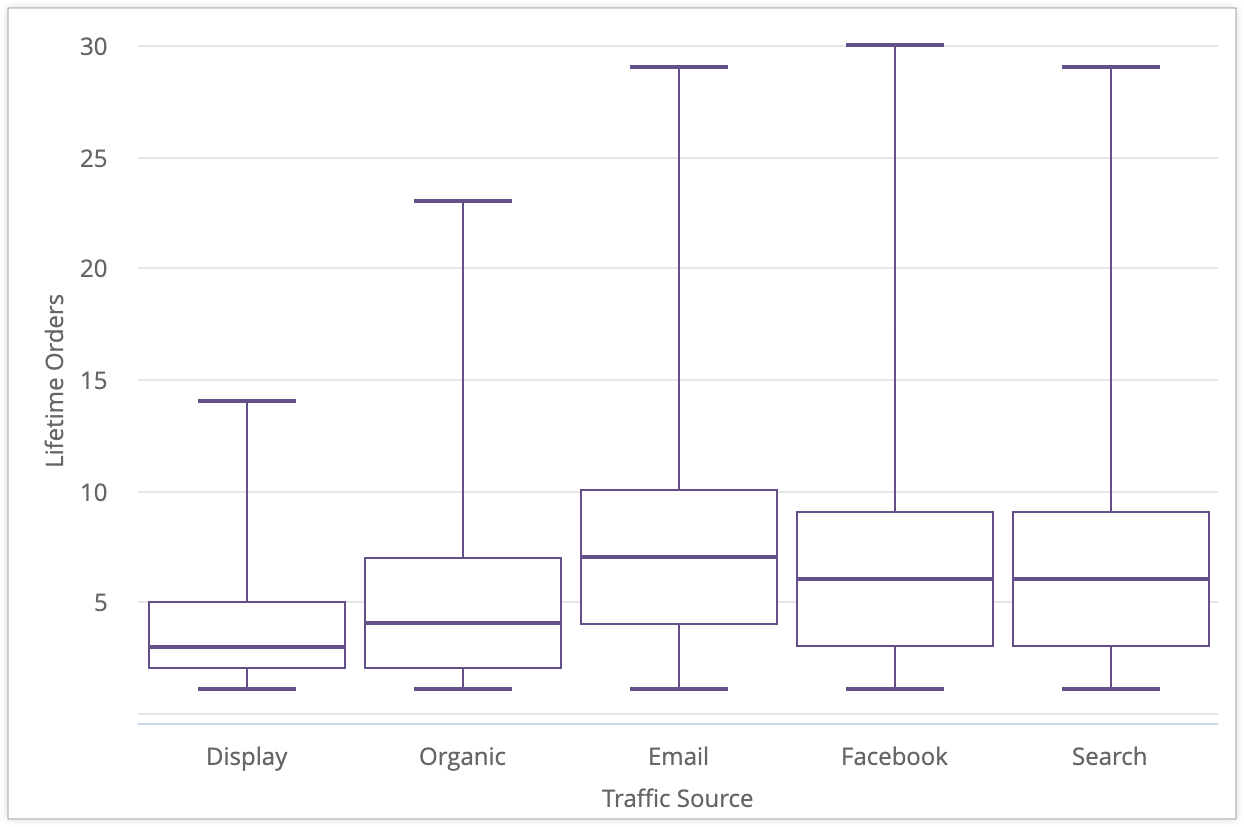
Display ha un valore mediano di 3 ordini per tutta la durata per utente, con valori minimi e massimi di 1 e 14 ordini per tutta la durata per utente, rispettivamente. Ha anche un valore del terzo quartile di 5 ordini a vita, il che dimostra che tre quarti degli utenti provenienti dall'origine di traffico Display hanno effettuato meno di 5 acquisti a vita. Rispetto ad altre sorgenti di traffico come l'email, che ha un valore del terzo quartile di 10 acquisti nel ciclo di vita, gli utenti della sorgente di traffico Display tendono a effettuare meno acquisti nel ciclo di vita.
Creazione di un box plot con cinque misure
Le visualizzazioni box plot richiedono almeno una dimensione e i seguenti cinque tipi di misure (che devono essere in questo ordine, da sinistra a destra):
| Utenti - Sorgente di traffico | Articoli nell'inventario - Minimo | Elementi nell'inventario - 25° percentile | Articoli nell'inventario - Mediana | Elementi nell'inventario - 75° percentile | Articoli nell'inventario - Massimo |
|---|---|---|---|---|---|
| Display | 1 | 2 | 3 | 5 | 14 |
| Risultati organici | 1 | 2 | 4 | 7 | 23 |
| 1 | 4 | 7 | 10 | 29 | |
| 1 | 3 | 6 | 9 | 30 | |
| Cerca | 1 | 3 | 6 | 9 | 29 |
- Minimo: una misura che rappresenta il valore minimo dei dati. Può essere definita in LookML come una misura di
type: min. - 25° percentile: una misura che rappresenta il 25° percentile o il primo quartile. Un quarto dei valori dei dati è inferiore o uguale a questo valore. Questo può essere definito in LookML come misura di
type: percentilecon il valore dipercentileimpostato su25. - Mediana: una misura che rappresenta la mediana o il punto medio del set di dati, ovvero il secondo quartile. Metà dei valori dei dati è inferiore o uguale a questo valore. Può essere definita in LookML come una misura di
type: median. - 75° percentile: una misura che rappresenta il 75° percentile o il terzo quartile. Tre quarti dei valori dei dati sono minori o uguali a questo valore. Questo può essere definito in LookML come misura di
type: percentilecon il valore dipercentileimpostato su75. - Massimo: una misura che rappresenta il valore massimo. Può essere definita in LookML come una misura di
type: max.
Creazione di un box plot con meno di cinque misure
Puoi anche creare un box plot utilizzando le misure minima, mediana e massima o solo le misure minima e massima, in ordine da sinistra a destra. Se la query include solo due o tre misure, la visualizzazione box plot mostrerà solo la parte della scatola del grafico, non i baffi.
Ad esempio, se crei un grafico box plot basato sulla dimensione Sorgente di traffico con tre misure che rappresentano i valori minimi, mediani e massimi dei dati per la dimensione Ordini a vita, la visualizzazione mostrerà i box senza i baffi.
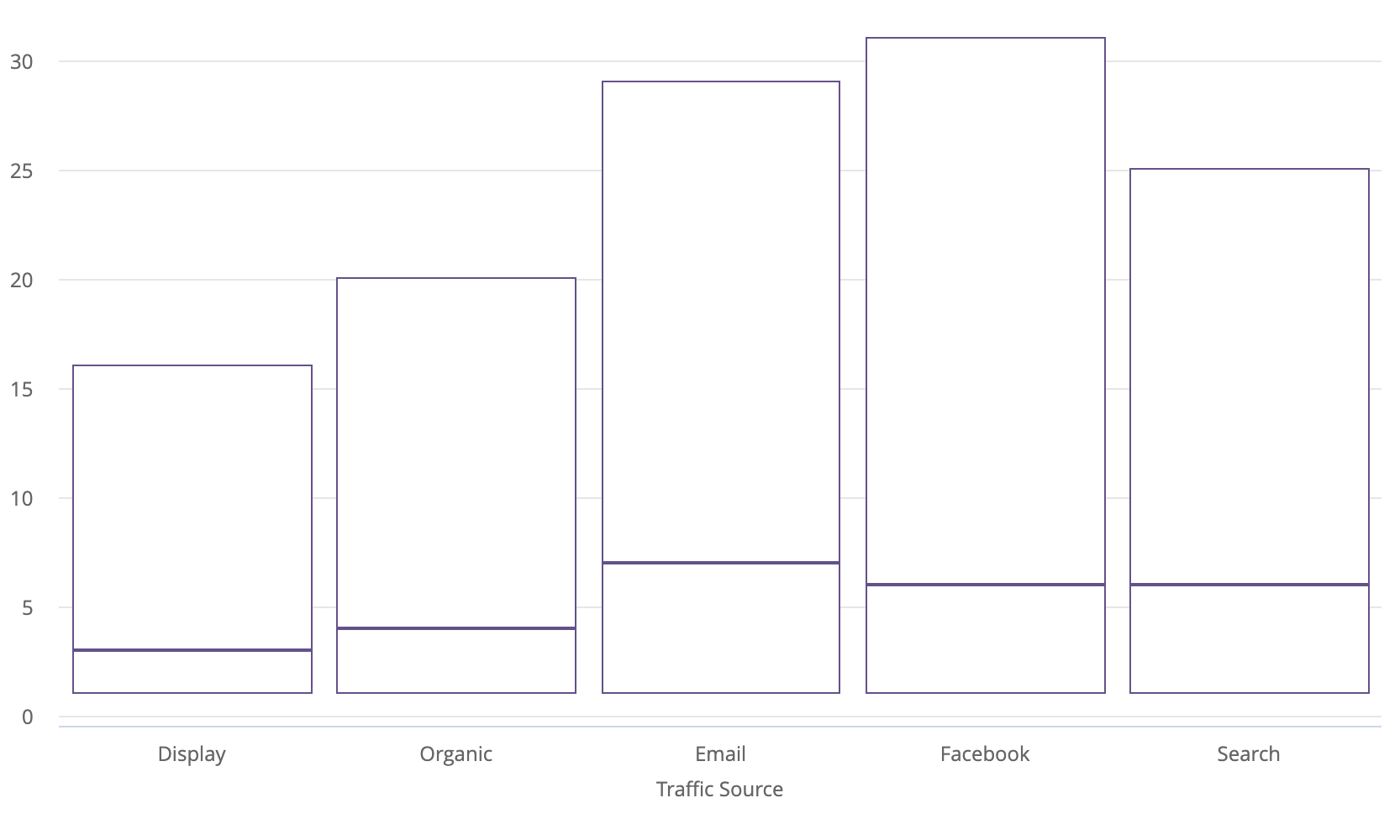
Opzioni del menu delle serie
Configurazione dei colori
Puoi definire la tavolozza dei colori per un grafico nella sezione Configurazione colori.
Modifica configurazione grafico
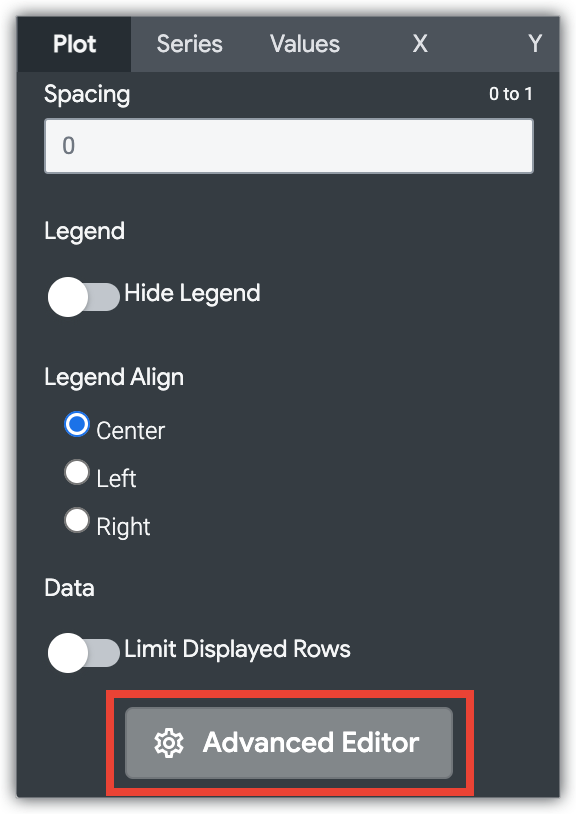
Il pulsante Modifica configurazione grafico nella parte inferiore del menu di visualizzazione apre l'editor di configurazione del grafico. Questo editor ti consente di modificare le visualizzazioni HighCharts esponendo determinati parametri JSON della visualizzazione, consentendo una personalizzazione approfondita. Queste personalizzazioni non interagiranno dinamicamente con i dati.
Il pulsante Modifica configurazione grafico è disponibile se disponi del ruolo Amministratore di Looker o dell'autorizzazione can_override_vis_config.
Consulta la sezione Esempi dell'articolo Editor di configurazione dei grafici per esempi di alcuni casi d'uso comuni, tra cui i seguenti:
- Modificare il colore dello sfondo e del testo degli assi
- Formattazione condizionale dei valori all'interno di una serie
- Personalizzazione del colore della descrizione comando
- Aggiungere bande di riferimento verticali e didascalie
- Aggiungere annotazioni ai grafici
Raccolta
Una raccolta ti consente di creare visualizzazioni e dashboard a tema che si abbinano bene tra loro. Tutte le raccolte di colori integrate di Looker sono riportate nella pagina di documentazione Raccolte di colori. L'amministratore di Looker può anche creare una raccolta di colori personalizzata per la tua organizzazione.
Puoi scegliere una raccolta di colori dal menu a discesa Raccolta. La sezione Tavolozza verrà aggiornata con la prima tavolozza categorica della raccolta.
Tavolozza
Il primo colore della tavolozza della raccolta di colori che hai scelto viene assegnato alla visualizzazione.
Specificare un colore personalizzato
Per scegliere un colore personalizzato per la visualizzazione, seleziona la scheda Personalizzato nel selettore di tavolozze. Puoi modificare la tavolozza in diversi modi:
- Fai clic sul primo colore della tavolozza per modificarlo.
- Fai clic su MODIFICA TUTTO in basso a destra del menu, poi aggiungi il colore che preferisci all'inizio dell'elenco di valori di colore separati da virgole per quella tavolozza.
Per modificare un colore selezionato o tutti i colori di una tavolozza contemporaneamente, puoi inserire stringhe esadecimali, ad esempio #2ca6cd, o nomi di colori CSS, ad esempio mediumblue, nella casella del valore del colore nella parte inferiore del selettore.
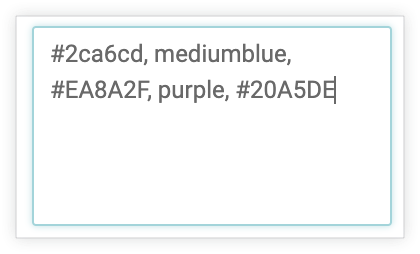
Per visualizzare un selettore colori e selezionare un colore, fai clic sulla ruota dei colori a destra della casella del valore del colore. Il valore esadecimale corrispondente a quel colore viene visualizzato nella casella del valore del colore.
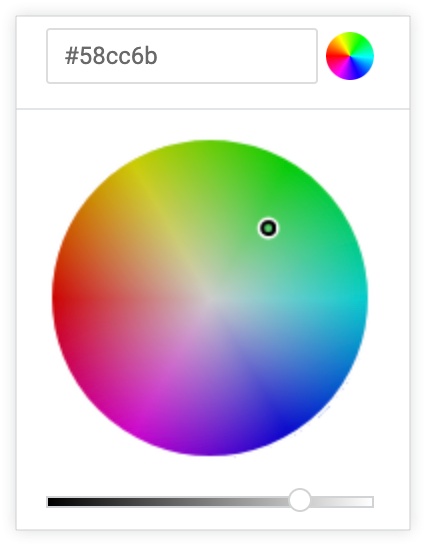
Se fai clic su MODIFICA TUTTO, la casella del valore del colore viene compilata con i codici esadecimali della tavolozza di colori che hai scelto o personalizzato. Copiare e incollare questo elenco è il modo migliore per copiare le tavolozze dei colori personalizzate da un grafico all'altro.
Inverti colori
Seleziona Inverti colori per applicare l'ultimo colore della tavolozza alla visualizzazione.
Opzioni del menu Stile
Mostra nome completo del campo
Puoi decidere se mostrare il nome della visualizzazione insieme al nome del campo per ogni titolo dell'asse e nome della serie. Quando l'opzione Mostra nome campo completo è disattivata, in genere viene visualizzato solo il nome del campo; tuttavia, le misure di tipo count mostrano solo il nome della visualizzazione.
Opzioni del menu X
Mostra nome asse
Puoi attivare/disattivare la visualizzazione dell'etichetta del nome dell'asse X.
Nome asse personalizzato
Puoi impostare il nome dell'asse X utilizzando qualsiasi valore stringa. Questa opzione è disponibile solo se l'opzione Mostra nome asse è attiva.
Etichette valori asse
Etichette dei valori dell'asse attiva/disattiva la visualizzazione delle etichette dei valori sull'asse X.
Linee della griglia
Puoi attivare/disattivare la visualizzazione delle griglie che si estendono dall'asse X. Le linee della griglia sono spaziate in base alla scalabilità dell'asse X.
Consenti zoom
Questa opzione è disponibile solo per i grafici cartesiani (grafici a colonne, a barre, a dispersione, a linee, ad area, a cascata o box plot).
Questa opzione è attivata per impostazione predefinita. Quando è attivata, puoi aumentare lo zoom di una visualizzazione in una dashboard, un look o un'esplorazione.
Per informazioni su come utilizzare la funzionalità di zoom, consulta la pagina della documentazione Visualizzazione delle dashboard o Visualizzazione dei Look in Looker.
Quando questa opzione è disattivata, l'opzione Consenti zoom nel menu Y è nascosta e non puoi ingrandire la visualizzazione.
Opzioni del menu Y
Mostra nomi degli assi
Puoi attivare/disattivare la visualizzazione delle etichette dei nomi dell'asse Y.
Nomi degli assi personalizzati
Puoi definire l'etichetta dell'asse Y. Questa opzione è disponibile solo se è attivata l'opzione Mostra nomi degli assi.
Etichette valori asse
Puoi attivare/disattivare la visualizzazione delle etichette dei valori sull'asse Y.
Linee della griglia
Puoi attivare/disattivare la visualizzazione delle griglie che si estendono dall'asse Y. Le griglie sono spaziate in base alla scalabilità dell'asse Y.
Valori minimi
Puoi definire il valore minimo per ogni asse Y. Questo parametro accetta un elenco di numeri interi separati da virgole. Se è presente più di un asse Y, i valori minimi vengono assegnati a ogni asse Y nell'ordine delle misure nella query.
Valori massimi
Puoi definire il valore massimo per ogni asse Y. Questo parametro accetta un elenco di numeri interi separati da virgole. Se è presente più di un asse Y, i valori massimi verranno assegnati a ciascun asse Y nell'ordine delle misure nella query.
Densità segno di graduazione
Puoi impostare la densità dei segni di graduazione sull'asse Y nel seguente modo:
Predefinito: imposta i segni di graduazione sulla densità predefinita.
Personalizzata: imposta i segni di graduazione con una densità personalizzata. Una barra di scorrimento consente di impostare la densità personalizzata.
Formato asse Y
Puoi specificare il formato numerico dei valori dell'asse Y, indipendentemente dalla dimensione o dalla misura sottostante. Il parametro accetta la formattazione in stile Excel. Se non viene specificata alcuna formattazione, il valore viene visualizzato nel formato della dimensione o della misura sottostante.
La guida completa di Excel spiega come specificare questi formati nella documentazione di Excel. Al momento, la formattazione della data e del colore non sono supportate in Looker.
Alcune delle opzioni di formattazione più comuni sono mostrate nella pagina della documentazione Aggiunta di una formattazione personalizzata ai campi numerici.
Consenti zoom
Questa opzione è disponibile solo per i grafici cartesiani (grafici a colonne, a barre, a dispersione, a linee, ad area, a cascata o box plot).
Questa opzione è disponibile solo quando è abilitata l'opzione Consenti zoom nel menu X. Questa opzione è attivata per impostazione predefinita. Quando è attivata, puoi aumentare lo zoom di una visualizzazione in una dashboard, un look o un'esplorazione.
Consulta la pagina della documentazione Visualizzazione delle dashboard o Visualizzazione dei Look per informazioni su come utilizzare la funzionalità di zoom.
Se questa opzione è disattivata, ma l'opzione Consenti zoom nel menu X è attivata, non puoi aumentare lo zoom per visualizzare più da vicino l'asse Y, ma solo l'asse X.

